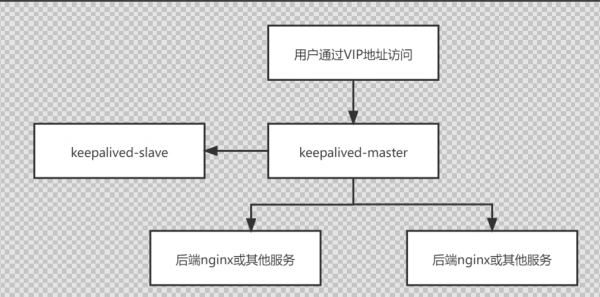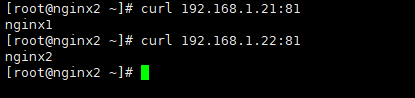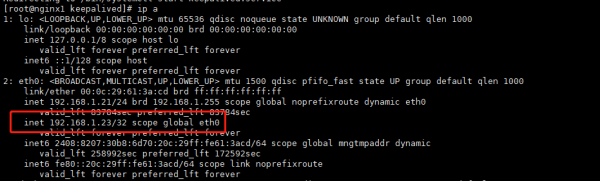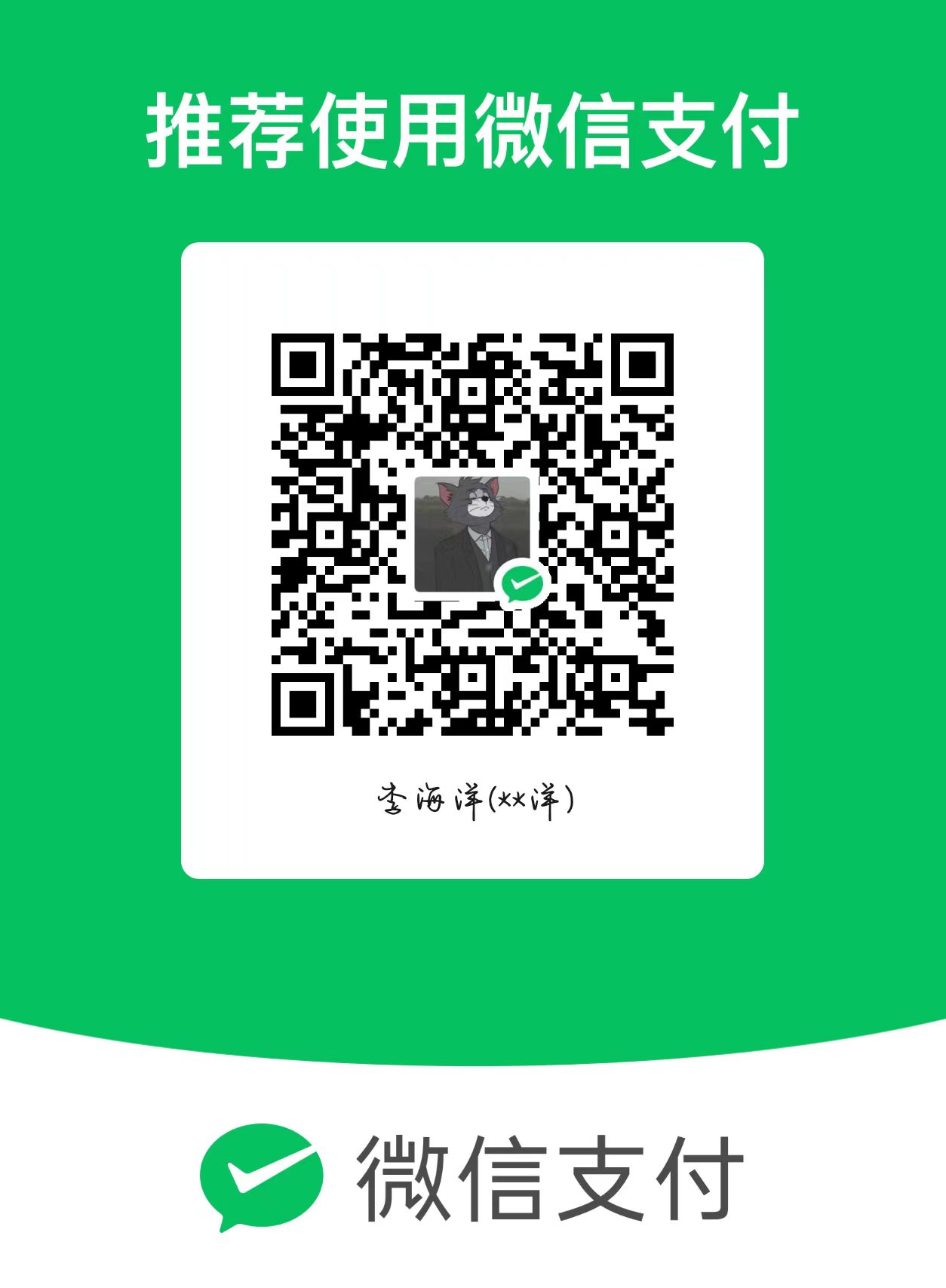centos7.6部署lvs+keepalived+nginx高可用
[TOC]
实验环境
-
此文档为本地测试文档为两台服务器部署单双节点的keeplived,docker在两台服务器启动两个nignx做web静态页面,另外启动两个nginx做负载均衡。负载均衡的nginx可以不用改为4个nginx静态
-
流程图
安装nginx
两台服务器分别执行的基础操作
-
本步骤只说明安装后台代理静态页面的nginx,需要用到dockers,安装docker可以百度自行解决,安装玩docker之后启动容器之前请执行setenforce 0关闭slinux,永久关闭请修改/etc/selinux/config配置文件的SELINUX=disabled
-
下载nginx镜像,两台服务器都需要操作
#直接docker pull nginx表示下载最新版nginx
[root@localhost ~]# docker pull nginx
Using default tag: latest
latest: Pulling from library/nginx
eff15d958d66: Pull complete
1e5351450a59: Pull complete
2df63e6ce2be: Pull complete
9171c7ae368c: Pull complete
020f975acd28: Pull complete
266f639b35ad: Pull complete
Digest: sha256:097c3a0913d7e3a5b01b6c685a60c03632fc7a2b50bc8e35bcaa3691d788226e
Status: Downloaded newer image for nginx:latest-
创建两个nginx的配置文件、日志、首页显示内容,两台服务器分都创建
#创建配置文件、日志、首页显示内容目录,两台服务器都执行 [root@localhost ~]# mkdir -p /data/nginx/conf/conf{1,2} # 此命令将会在 /data/nginx/conf/创建一个con1和一个conf2文件夹 [root@localhost ~]# mkdir -p /data/nginx/logs/logs{1,2} [root@localhost ~]# mkdir -p /data/nginx/index/index{1,2} #创建两个配置文件,两台服务器都执行 [root@localhost ~]# touch /data/nginx/conf/conf{1,2}/nginx.conf - 创建本地日志路径并创建静态页面的内容
#创建两个日志文件
[root@localhost ~]# touch /data/nginx/logs/logs{1,2}/access.log
[root@localhost ~]# touch /data/nginx/logs/logs{1,2}/error.log
#创建一个index.html文件分别执行
[root@localhost ~]# touch /data/nginx/index/index2/index.html
#向两个index.html文件插入,第一台服务器内容为nginx1,第二台为nginx2
[root@localhost ~]# echo nginx1 > /data/nginx/index/index2/index.html
[root@localhost ~]# echo nginx2 > /data/nginx/index/index2/index.html两台nginx的配置文件内容
- 负载均衡配置文件内容如下(可以不用配置负载均衡)
[root@localhost ~]# cat /data/nginx/conf/conf1/nginx.conf #此处为负载均衡配置,后期项目根据实际配置新增内容
user root;
worker_processes auto;
error_log /var/log/nginx/error.log notice;
pid /var/run/nginx.pid;
events {
worker_connections 1024;
}
http {
include /etc/nginx/mime.types;
default_type application/octet-stream;
log_format main '$remote_addr - $remote_user [$time_local] "$request" '
'$status $body_bytes_sent "$http_referer" '
'"$http_user_agent" "$http_x_forwarded_for"';
access_log /var/log/nginx/access.log main;
sendfile on;
keepalive_timeout 5;
upstream test {
server 192.168.1.21:81 weight=1 max_fails=2 fail_timeout=10s; #weight为配置的权重,在fail_timeout内检查max_fails次数,失败则剔除均衡。权重越大转发的请求次数越多
server 192.168.1.22:81 weight=1 max_fails=2 fail_timeout=10s;
}
server {
listen 80; #此处使用80端口
server_name localhost;
location / {
root html;
index index.html index.htm;
proxy_pass http://test/; #此处配置为test为上面的负载均衡配置的upstream后面的名称
proxy_set_header Host $http_host;
proxy_set_header Cookie $http_cookie;
proxy_set_header X-Real-IP $remote_addr;
proxy_set_header X-Forwarded-For
$proxy_add_x_forwarded_for;
proxy_set_header X-Forwarded-Proto $scheme;
client_max_body_size 300m;
}
}
}- 静态页面配置如下
[root@localhost ~]# cat /data/nginx/conf/conf2/nginx.conf #此处为静态代理页面配置
user root;
worker_processes auto;
error_log /var/log/nginx/error.log notice;
pid /var/run/nginx.pid;
events {
worker_connections 1024;
}
http {
include /etc/nginx/mime.types;
default_type application/octet-stream;
log_format main '$remote_addr - $remote_user [$time_local] "$request" '
'$status $body_bytes_sent "$http_referer" '
'"$http_user_agent" "$http_x_forwarded_for"';
access_log /var/log/nginx/access.log main;
sendfile on;
keepalive_timeout 65;
server {
listen 81; #此处使用81端口
server_name localhost;
location / {
root /usr/local/web/; #静态页面目录
}
}
}两台服务器分别启动nginx
#启动静态页面
[root@localhost ~]# docker run -itd --name nginx2 --network host -v /data/nginx/conf/conf2/nginx.conf:/etc/nginx/nginx.conf -v /data/nginx/logs/logs2:/var/log/nginx/ -v /data/nginx/index/index2:/usr/local/web/ nginx:latest
#启动负载均衡
[root@localhost ~]# docker run -itd --name nginx1 --network host -v /data/nginx/conf/conf1/nginx.conf:/etc/nginx/nginx.conf -v /data/nginx/logs/logs1:/var/log/nginx/ -v /data/nginx/index/index1:/usr/local/web/ nginx:latest
docker run:启动容器
-itd:后台启动
--name:指定容器名称
--network:使用的网络host表示本地网址
-v:把本地目录或文件映射到容器,如果容器内没有则会创建
nginx:latest:镜像名称:tag测试是否部署成功
- 为了方便区分把两台服务器的主机名分别改为nginx1和nginx2
第一台执行:
[root@localhost index2]# hostname nginx1
[root@localhost index2]# bash
第二台执行:
[root@localhost index2]# hostname nginx2
[root@localhost index2]# bash
执行完成后断开当前链接并重新链接- 首先分别在两台服务器测试两个静态页面的nginx启动状态及静态页面内容
nginx1测试:
[root@nginx1 ~]# curl 192.168.1.21:81
nginx1
[root@nginx1 ~]# curl 192.168.1.22:81
nginx2
[root@nginx1 ~]#
nginx2测试:
[root@nginx2 ~]# curl 192.168.1.21:81
nginx1
[root@nginx2 ~]# curl 192.168.1.22:81
nginx2
[root@nginx2 ~]#
#可以看到两个静态页面的内容不一样
# 如果访问不通请关闭firewalld.service和iptables防火墙
systemctl stop firealld.service
iptables -F- 在两台服务器测试负载均衡配置
nginx1测试
[root@nginx1 ~]# curl 192.168.1.21:80
nginx1
[root@nginx1 ~]# curl 192.168.1.22:80
nginx1
[root@nginx1 ~]# curl 192.168.1.21:80
nginx2
[root@nginx1 ~]# curl 192.168.1.22:80
nginx2
[root@nginx1 ~]#
nginx2测试
[root@nginx2 ~]# curl 192.168.1.21:80
nginx1
[root@nginx2 ~]# curl 192.168.1.21:80
nginx2
[root@nginx2 ~]# curl 192.168.1.22:80
nginx1
[root@nginx2 ~]# curl 192.168.1.22:80
nginx2
[root@nginx2 ~]#
可以看到负载均衡已经配置成功Keepalived
- 在线安装,两个节点都要执行
[root@nginx1 ~]# yum -y install ipvsadm keepalived
[root@nginx1 ~]# modprobe ip_vs - 离线rpm安装
下载rpm包下载地址:https://rely.jishuliu.cn/rpm/lvs.tar.gz
[root@nginx2 tools]# wget https://rely.jishuliu.cn/rpm/lvs.tar.gz
[root@nginx2 tools]# tar xf lvs.tar.gz
[root@nginx2 tools]# cd lvs+keepalived/
[root@nginx2 tools]# rpm -Uvh --force --nodeps *.rpm
等待安装完成即可- 配置keepalived
修改内核
[root@nginx1 ~]# cat >> /etc/sysctl.conf << start
> net.ipv4.conf.all.arp_ignore =1
> net.ipv4.conf.all.arp_announce = 2
> net.ipv4.conf.default.arp_ignore = 1
> net.ipv4.conf.default.arp_announce = 2
> net.ipv4.conf.lo.arp_ignore = 1
> net.ipv4.conf.lo.arp_announce = 2
> start
[root@nginx1 ~]# sysctl -p
net.ipv4.conf.all.arp_ignore = 1
net.ipv4.conf.all.arp_announce = 2
net.ipv4.conf.default.arp_ignore = 1
net.ipv4.conf.default.arp_announce = 2
net.ipv4.conf.lo.arp_ignore = 1
net.ipv4.conf.lo.arp_announce = 2
[root@nginx1 ~]#
[root@nginx1 ~]# cd /etc/keepalived/ #进入keepalived的配置文件目录
[root@nginx1 keepalived]# ls
keepalived.conf
[root@nginx1 keepalived]# cp keepalived.conf bak.conf #备份配置文件
[root@nginx1 keepalived]# vim keepalived.conf #编辑配置文件把原内容删除添加如下内容- keepalived主节点配置
#以下为VIP配置
global_defs {
router_id HA_TEST_R1 #机器标识
}
vrrp_instance VI_1 {
state MASTER #MASTER为主节点,BACKUP为备用节点
interface eth0 #vip添加到那块网卡
virtual_router_id 1 #指定VRRP实例ID,范围是0-255
priority 100 #优先级
advert_int 1 #指定发送VRRP通告的间隔。单位是秒。
authentication {
auth_type PASS #指定认证方式。PASS简单密码认证(推荐),AH:IPSEC认证(不推荐)。
auth_pass 1111 #指定认证所使用的密码。最多8位。
}
virtual_ipaddress {
192.168.1.23 #VIP地址,虚拟IP地址
}
}
#以下为地址池配置
virtual_server 192.168.1.23 80 { #vip的地址和端口
delay_loop 6 #健康检查的时间间隔
lb_algo rr #LVS调度算法
lb_kind DR #LVS模式
protocol TCP #协议类型
real_server 192.168.1.21 80 { #后端nginxIP和端口
weight 1 #权重,类似于nginx的负载均衡
TCP_CHECK {
connect_port 80 #连接的端口。
connect_timeout 3 #连接超时时间。默认是5s。
nb_get_retry 3 #get尝试次数
delay_before_retry 4 #在尝试之前延迟多长时间
}
}
real_server 192.168.1.22 80 { #后端nginxIP和端口
weight 1 #权重,类似于nginx的负载均衡
TCP_CHECK {
connect_port 80 #连接的端口
connect_timeout 3 #连接超时时间。默认是5s。
nb_get_retry 3 #get尝试次数
delay_before_retry 4 #在尝试之前延迟多长时间
}
}
}- keepalived备份节点配置
global_defs {
router_id HA_TEST_R2
}
vrrp_instance VI_1 {
state BACKUP
interface eth0
virtual_router_id 1
priority 99
advert_int 1
authentication {
auth_type PASS
auth_pass 1111
}
virtual_ipaddress {
192.168.1.23
}
}
virtual_server 192.168.1.23 80 {
delay_loop 6
lb_algo rr
lb_kind DR
protocol TCP
real_server 192.168.1.21 81 {
weight 1
TCP_CHECK {
connect_port 81
connect_timeout 3
nb_get_retry 3
delay_before_retry 4
}
}
real_server 192.168.1.22 81 {
weight 1
TCP_CHECK {
connect_port 81
connect_timeout 3
nb_get_retry 3
delay_before_retry 4
}
}
}- service keepalived start启动keepalived,启动完成后可以在MASTER节点看到eth0的网卡内多了个192.168.1.23的IP地址
- 访问vip地址加端口测试
- 第一次访问返回如下
- 刷新后返回如下
- 关闭掉主节点的keepalived后可以看到vip自动切换到备用节点
主节点,在停止keepalived之后VIP自动消除并且切换到备份节点:
[root@nginx1 keepalived]# ip a |grep inet
inet 127.0.0.1/8 scope host lo
inet6 ::1/128 scope host
inet 192.168.1.21/24 brd 192.168.1.255 scope global noprefixroute dynamic eth0
inet 192.168.1.23/32 scope global eth0
inet6 2408:8207:30b8:6d70:20c:29ff:fe61:3acd/64 scope global mngtmpaddr dynamic
inet6 fe80::20c:29ff:fe61:3acd/64 scope link noprefixroute
inet 172.17.0.1/16 brd 172.17.255.255 scope global docker0
[root@nginx1 keepalived]#
Redirecting to /bin/systemctl stop keepalived.service
[root@nginx1 keepalived]# ip a |grep inet
inet 127.0.0.1/8 scope host lo
inet6 ::1/128 scope host
inet 192.168.1.21/24 brd 192.168.1.255 scope global noprefixroute dynamic eth0
inet6 2408:8207:30b8:6d70:20c:29ff:fe61:3acd/64 scope global mngtmpaddr dynamic
inet6 fe80::20c:29ff:fe61:3acd/64 scope link noprefixroute
inet 172.17.0.1/16 brd 172.17.255.255 scope global docker0
[root@nginx1 keepalived]#
备用节点:
[root@nginx2 keepalived]# ip a|grep inet
inet 127.0.0.1/8 scope host lo
inet6 ::1/128 scope host
inet 192.168.1.22/24 brd 192.168.1.255 scope global noprefixroute dynamic eth0
inet 192.168.1.23/32 scope global eth0
inet6 2408:8207:30b8:6d70:20c:29ff:fe48:d4ff/64 scope global mngtmpaddr noprefixroute dynamic
inet6 fe80::20c:29ff:fe48:d4ff/64 scope link noprefixroute
inet 172.17.0.1/16 brd 172.17.255.255 scope global docker0
[root@nginx2 keepalived]#
在重启主节点的keepalived之后可以看到vip又会自动切换回主节点在这个自动切换的过程中是可以继续访问vip的- 负载均衡测试
#在第一台服务器curl vip测试地址和端口
[root@nginx1 ~]# curl 192.168.1.23
nginx1
[root@nginx1 ~]# curl 192.168.1.23
nginx2
[root@nginx1 ~]# curl 192.168.1.23
nginx1
[root@nginx1 ~]# curl 192.168.1.23
nginx2
[root@nginx1 ~]#
#可以看到keepalived是分发到两个nginx节点的,接下来我们把nginx1服务器的后端页面nginx停掉再次curl测试
[root@nginx1 ~]# docker stop nginx2
nginx2
[root@nginx1 ~]# ls
anaconda-ks.cfg tools
[root@nginx1 ~]# docker ps
CONTAINER ID IMAGE COMMAND CREATED STATUS PORTS NAMES
5ba24ff7a83a nginx:latest "/docker-entrypoint.…" 2 hours ago Up 2 hours nginx1
[root@nginx1 ~]# curl 192.168.1.21:81 #测试第一台服务器的后端服务器的后端端口是否还能访问,可以看到端口已经不通了。
curl: (7) Failed connect to 192.168.1.21:81; Connection refused
#再次curlvip测试跟刚才的结果有什么不一样的地方
[root@nginx1 ~]# curl 192.168.1.23
nginx2
[root@nginx1 ~]# curl 192.168.1.23
nginx2
[root@nginx1 ~]# curl 192.168.1.23
nginx2
[root@nginx1 ~]# curl 192.168.1.23
nginx2
[root@nginx1 ~]#
#可以看到现在keepalived已经不会再分发到第一台服务器了
#接下来启动第一台服务器的后端nginx端口,启动完成后再次curl vip的地址
[root@nginx1 ~]# docker start nginx2
nginx2
[root@nginx1 ~]# docker ps
CONTAINER ID IMAGE COMMAND CREATED STATUS PORTS NAMES
5ba24ff7a83a nginx:latest "/docker-entrypoint.…" 2 hours ago Up 2 hours nginx1
02f47b4cc1ee nginx:latest "/docker-entrypoint.…" 3 hours ago Up 1 second nginx2
[root@nginx1 ~]# curl 192.168.1.21:81
nginx1
#启动后curl测试以下端口是否能访问,可以看到端口已经可以访问了,接下来再次测试curlvip
[root@nginx1 ~]# curl 192.168.1.23
nginx2
[root@nginx1 ~]# curl 192.168.1.23
nginx1
[root@nginx1 ~]# curl 192.168.1.23
nginx2
[root@nginx1 ~]# curl 192.168.1.23
nginx1
[root@nginx1 ~]#
#可以看到负载又会自动加载扫描二维码,在手机上阅读
版权所有:小破站
文章标题:centos7.6部署lvs+keepalived+nginx高可用
文章链接:https://www.jishuliu.cn/?post=3
本站文章均为原创,未经授权请勿用于任何商业用途
文章标题:centos7.6部署lvs+keepalived+nginx高可用
文章链接:https://www.jishuliu.cn/?post=3
本站文章均为原创,未经授权请勿用于任何商业用途